win10系统使用久了,好多网友反馈说关于对win10系统打印服务器安装设置设置的方法,在使用win10系统的过程中经常不知道如何去对win10系统打印服务器安装设置进行设置,有什么好的办法去设置win10系统打印服务器安装设置呢?在这里小编教你只需要1.选择开始 --控制面板 ,然后选择查看设备和打印机 。 2.点击添加打印机 。就搞定了。下面小编就给小伙伴们分享一下对win10系统打印服务器安装设置进行设置的问题,针对此问题小编给大家收集整理的问题,针对此问题小编给大家收集整理具体的图文步骤:
如果您之前从未使用过打印机,现在想要通过打印服务器来实现共享打印机,您需要按照以下的步骤来添加一个打印机端口并安装打印机的驱动。
1.选择开始 --控制面板 ,然后选择查看设备和打印机 。

2.点击添加打印机 。
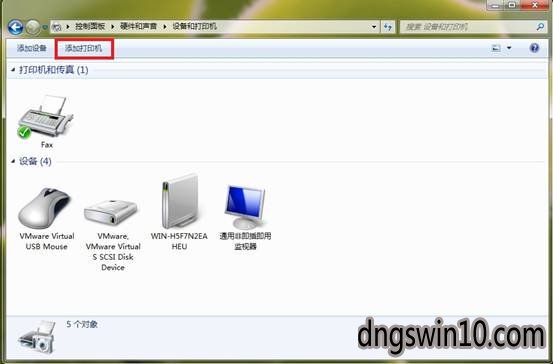
3.选择添加本地打印机 。
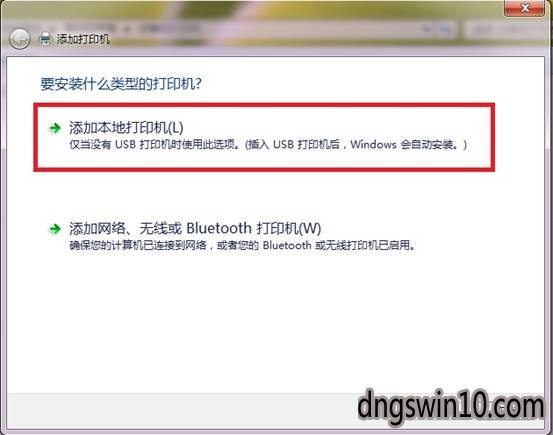
4.选择创建新端口 ,端口类型选择standard TCp/ip port 后选择下一步 。
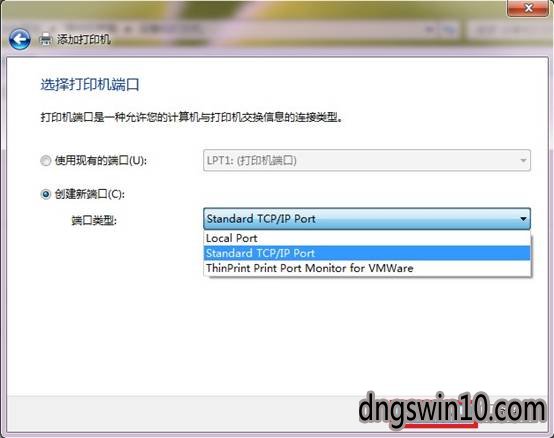
5.输入打印服务器的ip地址,点击下一步 ,windows系统将自动创建相应的端口。
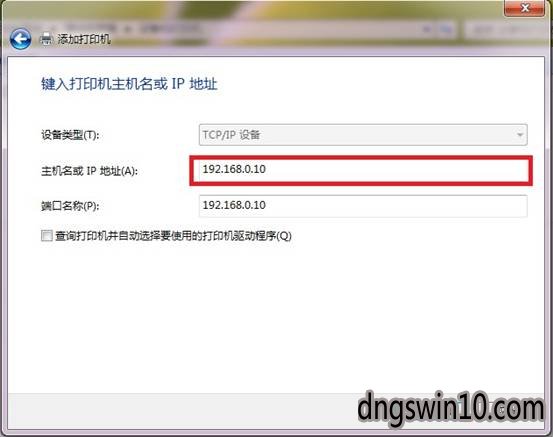
6.端口创建成功后,在下一界面的设备类型选择自定义 并点击设置 按钮,在弹出的页面中选择LpR协议 ,添入队列名称为lp1 并勾选启用了LpR字节计数,点击确定 按钮后继续选择下一步 。
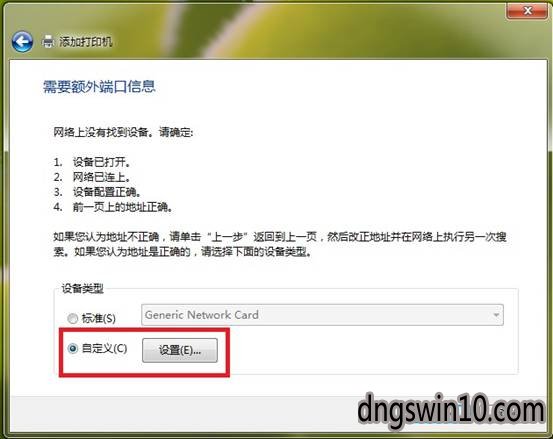

7.接下来系统会提示您安装打印机的驱动,如果您的打印机型号在系统集成的驱动列表中,您可以直接选择相应型号并点击下一步进行安装,如果找不到您的打印机型号,请选择从磁盘安装,然后通过光盘或者其他存储设备来安装打印机的驱动。完成后继续点击下一步 。

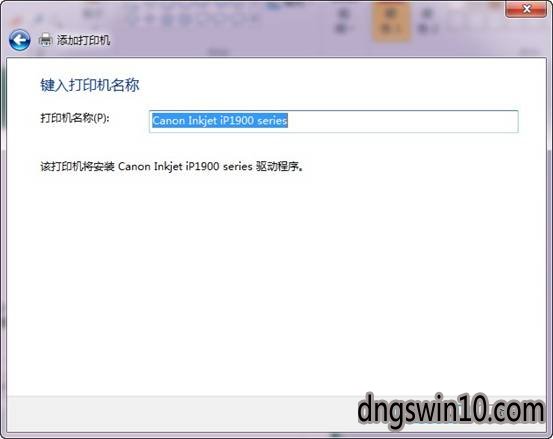
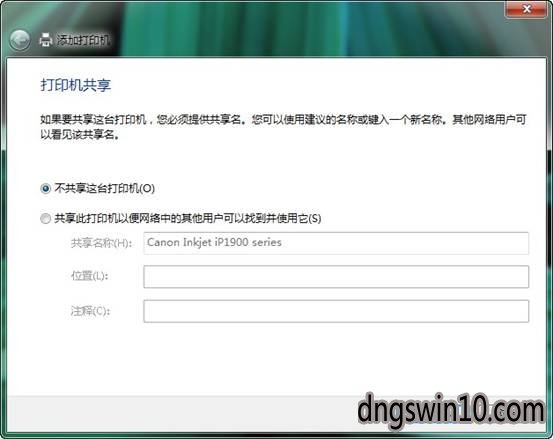
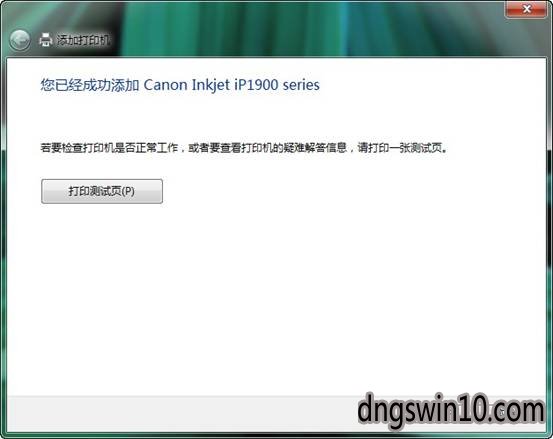
以上步骤完成后,您就可以使用打印服务器享受共享打印了。
注:本文档适用于单功能打印服务器(TL-ps110U、TL-ps110p、TL-wps510U)







 本文档详细介绍了在Windows 10系统中如何设置和安装打印服务器,包括选择开始菜单,进入控制面板,添加打印机,创建TCP/IP端口,输入打印服务器IP地址,选择LPR协议,安装打印机驱动等步骤,旨在帮助用户实现打印服务器的共享打印功能。
本文档详细介绍了在Windows 10系统中如何设置和安装打印服务器,包括选择开始菜单,进入控制面板,添加打印机,创建TCP/IP端口,输入打印服务器IP地址,选择LPR协议,安装打印机驱动等步骤,旨在帮助用户实现打印服务器的共享打印功能。
















 339
339

 被折叠的 条评论
为什么被折叠?
被折叠的 条评论
为什么被折叠?








